Как найти данные об использовании на Android
Если вы действительно похожи на себя, то, скорее всего, вы проводите много времени в сети, находясь в пути. Будь то проверка электронной почты или просмотр видео на YouTube в субтитрах, ежемесячное потребление данных может взлететь, даже не осознавая этого, что может привести к потенциальному «шоку».
В этом руководстве мы покажем вам, как найти и управлять использованием данных на смартфонах и планшетах Android.
Способ № 1: из приложений настроек вашего телефона
Большинство производителей включают информацию об использовании данных в приложение «Настройки телефона».
- Открыть настройки
- Найдите и откройте вкладку «Использование данных»
- Там вы найдете ежедневную, еженедельную и ежемесячную статистику использования данных
Некоторые производители включают опции ограничения данных, которые позволяют пользователям устанавливать определенный лимит потребления для каждого месяца в зависимости от своего тарифного плана.
Как только вы израсходуете указанное количество МБ или ГБ, данные будут автоматически отключены, и появится соответствующее сообщение, предупреждающее вас об этом.
Помимо показателей потребления необработанных данных, также доступны более полные сведения, например, сколько данных потребляет каждое приложение.
Приложения социальных сетей, такие как Facebook, Instagram, Snapchat и т. П., Обычно составляют наибольшую часть пирога использования. Это потому, что они содержат много видео и фото контента, и они постоянно работают в фоновом режиме, чтобы доставлять уведомления в режиме реального времени.

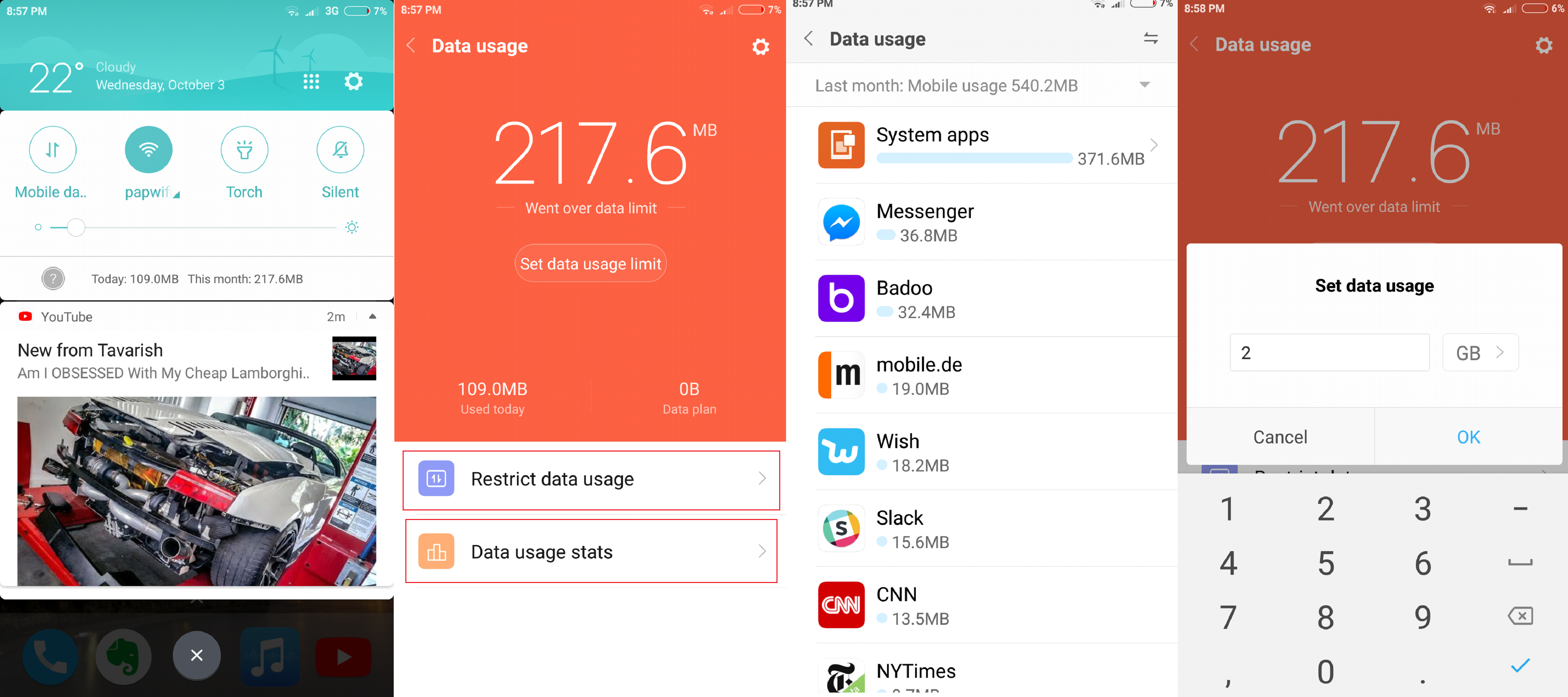
Способ №2. Приложения мониторинга использования данных из Play Store
В отличие от случая, когда ваш телефон не поддерживает информацию об использовании данных, вы всегда можете попробовать одну из многих бесплатных опций, доступных в Play Store. В этом руководстве мы использовали приложение под названием «My Data Manager».
- Загрузите приложение из Play Store и откройте его
- (Необязательно) Вы можете предоставить информацию о своем текущем тарифном плане для улучшения восприятия
- Включите «Разрешить доступ к использованию», чтобы My Data Manager мог измерять потребление данных для каждого приложения.
- Выполнено!
На главной странице пользователи могут видеть, сколько данных они использовали до этого момента месяца.
Чтобы получить более конкретные показатели, коснитесь меню гамбургера, расположенного в верхнем левом углу, и выберите приложения. Из того же меню вы можете получить доступ к настройкам приложения, где вы можете настроить тему и уведомления.
Не стесняйтесь также проверить наше руководство о том, как плавно сократить использование данных.
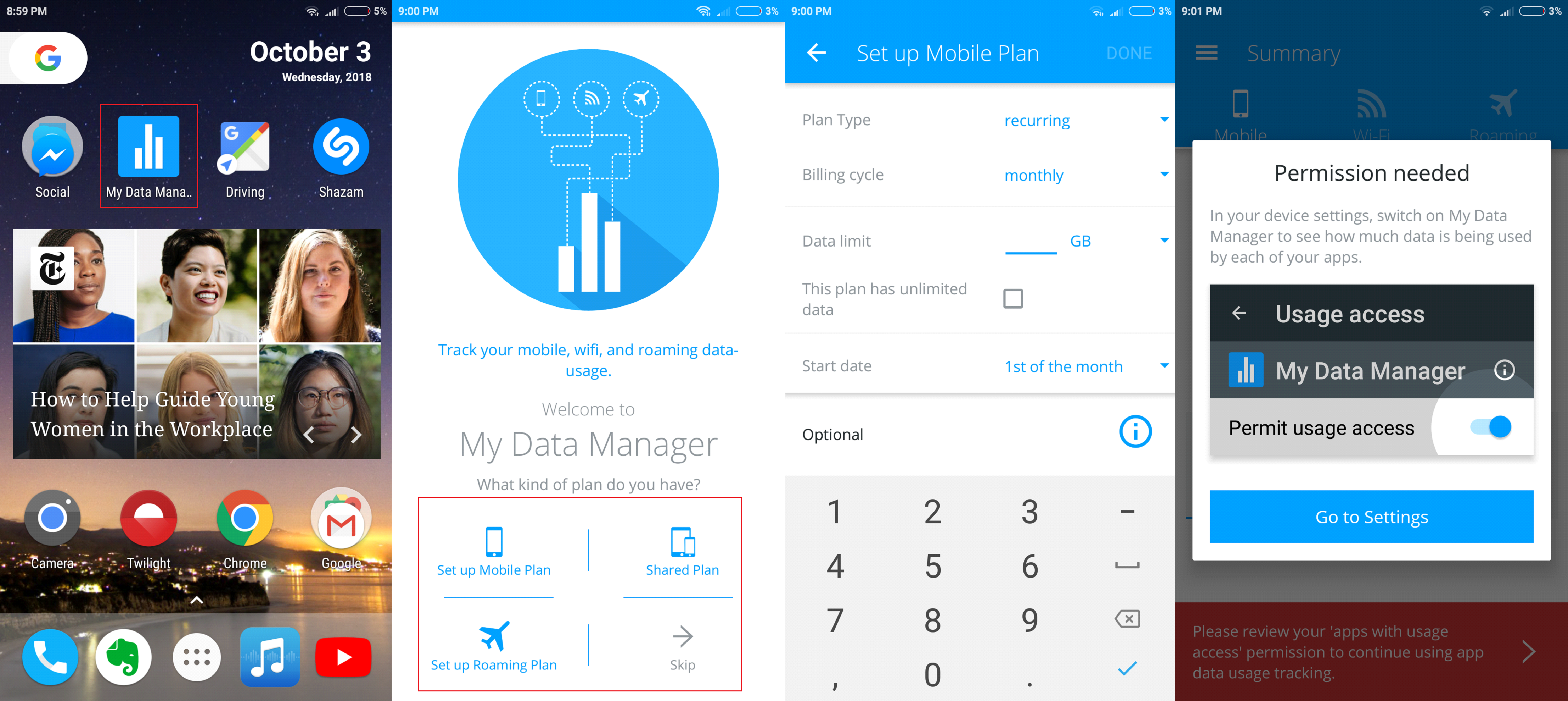
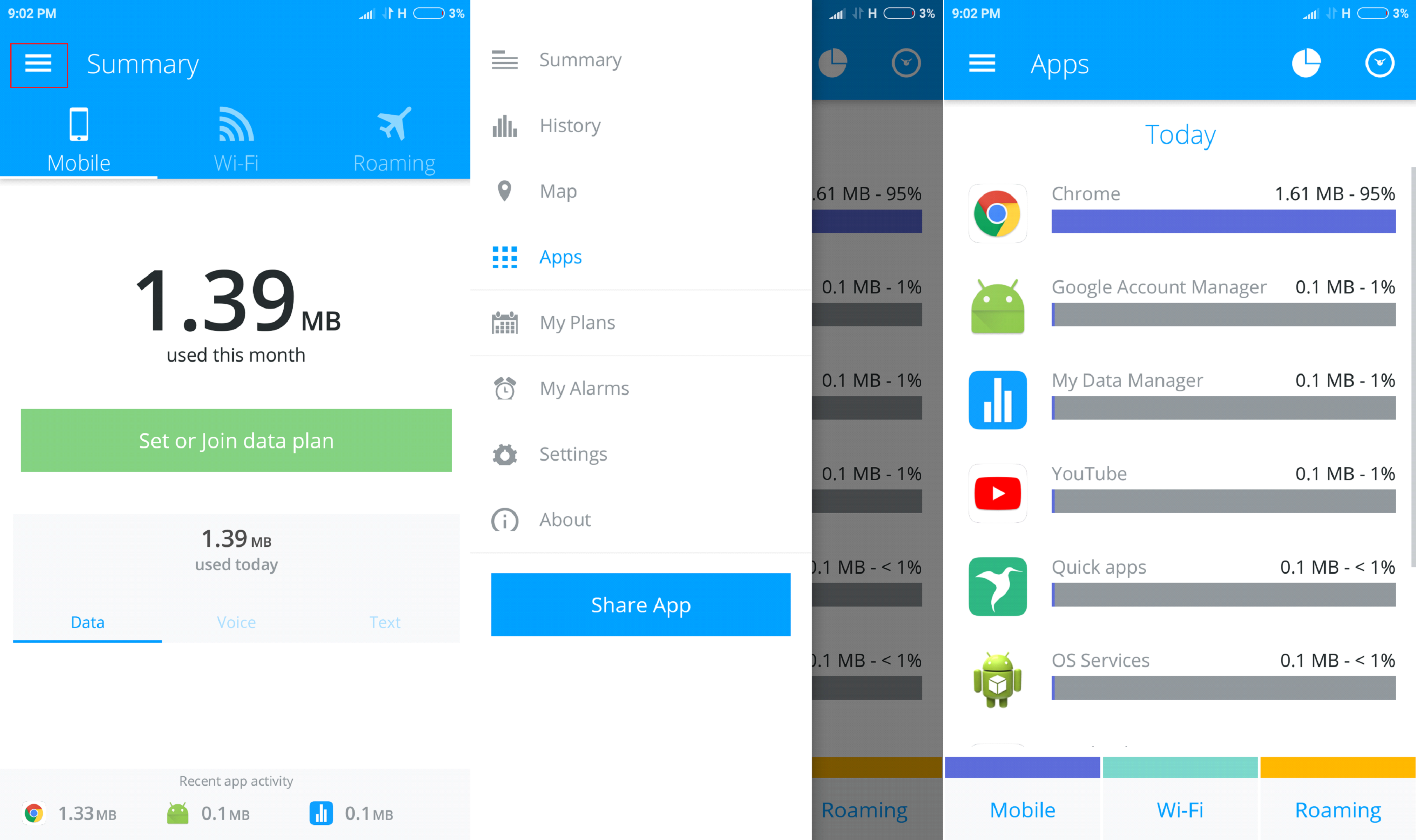
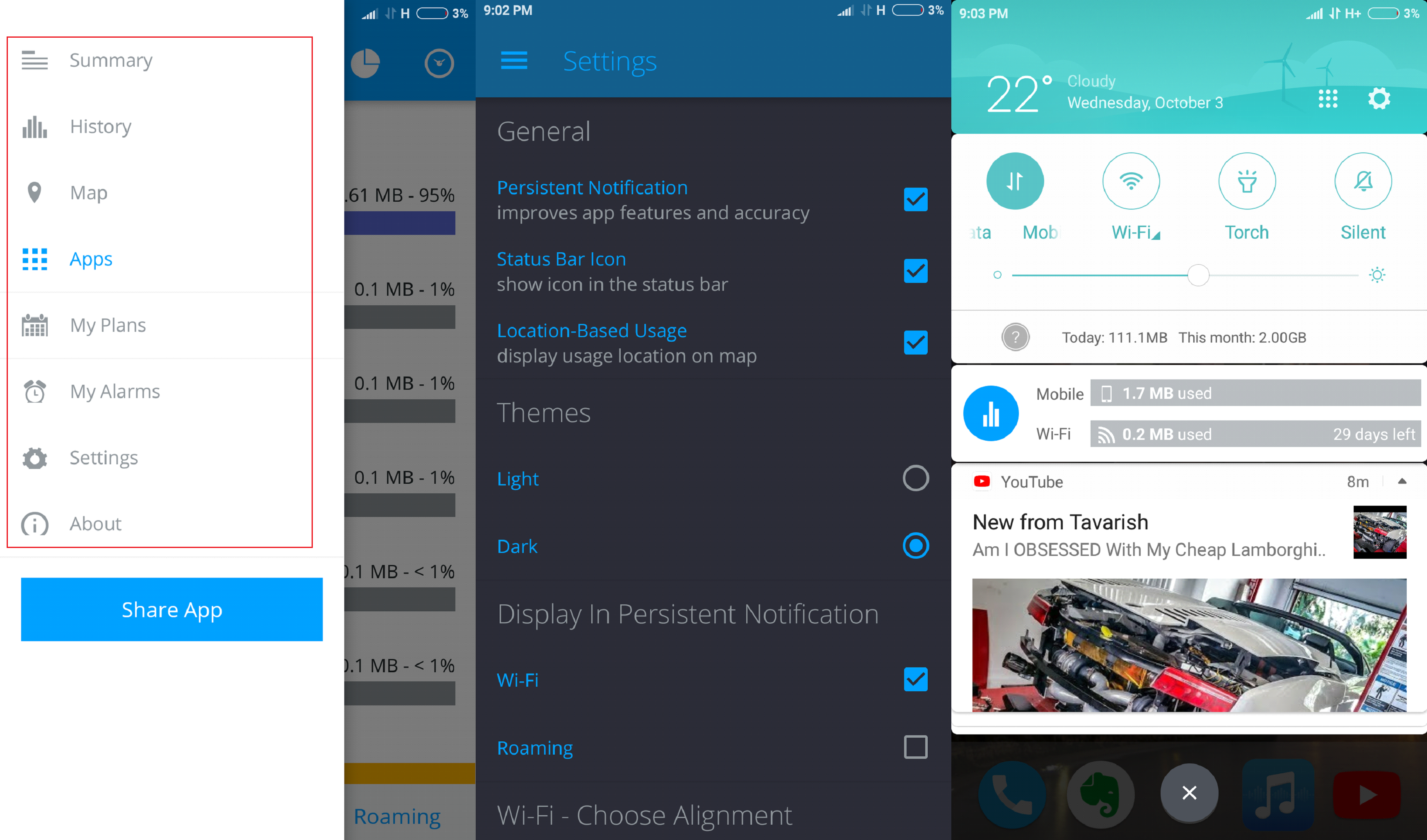
Если вы столкнулись с какими-либо проблемами, пытаясь описать вышеизложенное, или если у вас есть рекомендации, вы можете написать комментарий ниже.
